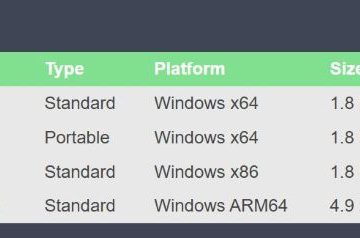Tietokoneohjelmat kohtaavat usein virheitä, ja nämä virheet voivat aiheuttaa ohjelman kaatumisen. Odottamaton Store Exception Error on yksi tällainen virhe, joka voi tapahtua, kun tietokoneohjelma on käynnissä. Tämä virhe tarkoittaa yleensä, että tietokoneen muistissa on ongelma.
Kun tämä virhe ilmenee, ohjelma yleensä kaatuu eikä voi jatkaa toimintaansa. Jos kohtaat tämäntyyppisen ongelman, sinun on luettava tämä artikkeli ja noudatettava tässä artikkelissa annettuja ohjeita.
Tässä artikkelissa kerrotaan, mikä tämä virhe on, kuinka se korjataan ja miten estetään. se ei toistu.
Sisällysluettelo
Mmitä on odottamaton myymäläpoikkeusvirhe?
Odottamaton tallennuspoikkeusvirhe tarkoittaa, että jotain meni pieleen tallennettaessa tietoja myöhempään toimintoon käytettäväksi. Tämä voi tapahtua monista eri syistä, mutta yleisimmät niistä ovat: Kiintolevylläsi oleva tiedosto on vioittunut tai vioittunut.
Tietokoneelle asentamasi ohjelma on vioittunut ja aiheuttaa ongelmia. Tietokoneesi käyttöjärjestelmä on vioittunut tai vioittunut. Yllä olevassa skenaariossa kiintolevylläsi olevan tiedoston vioittumisen syynä voi olla monia eri asioita.
Mitä odottamattoman Store Exception-virheen syyt ovat?
On monia syitä, miksi odottamaton myymäläpoikkeusvirhe voi tapahtua. Alla on lueteltu joitakin yleisimmistä syistä.
Yksi syy on se, että ohjelma tai sovellus yrittää käyttää muistia, joka on varattu toiselle ohjelmalle. Tämä voi usein tapahtua, kun kaksi ohjelmaa on käynnissä samaan aikaan ja ne molemmat yrittävät käyttää samaa muistitilaa.
Toinen yleinen syy tähän virheeseen on, kun ohjelma yrittää kirjoittaa tietoja muistin osa, joka on jo luettu siitä. Tämä voi tapahtua, kun ohjelma yrittää tallentaa tietoja ja kirjoittaa vahingossa muistiin jo tallennettujen tietojen päälle.
Kolmas syy tähän virheeseen on, kun ohjelma yrittää käyttää virheellisiä tietoja. muistiosoitteet. Tämä voi johtua virheistä koodissa tai ongelmista tietokoneesi laitteistossa tai ohjelmistossa.
Kuinka korjata odottamaton Store Exception-virhe?
Voit ratkaista ongelman muutamilla toimilla. Käyn läpi muutamia parhaita tekniikoita tämänkaltaisten ongelmien korjaamiseksi muutamassa minuutissa.
Tapa 1: Päivitä näytön ohjain
Jos saat”Odottamaton kauppapoikkeus”-virheilmoituksen, et ole yksin. Tämä virhe johtuu vanhentuneesta näytönohjaimesta, ja se voidaan helposti korjata päivittämällä ohjain.
Jos et tee niin. Jos et tiedä kuinka päivittää tietokoneen näytönohjain, noudata näitä yksinkertaisia ohjeita:
Paina Windows+I-painiketta ja avaa Windowsin Laitehallinta annetuista vaihtoehdoista. luettelo.Nyt edessäsi avautuu luettelo ohjaimista. Tästä luettelosta sinun on navigoitava näytön ohjaimeen ja klikattava Intel HD Graphic Family .Heti kun Intel HD Graphic Family tulee näkyviin, sinun on napsautettava tätä ohjainta hiiren kakkospainikkeella. Näkyvistä vaihtoehdoista sinun on napsautettava Päivitä ohjain-vaihtoehtoa.Asennuksen poistovaihtoehdon napsautuksen jälkeen sinun on odotettava jonkin aikaa, kunnes tämä ohjain on poistettu, ja lopulta
Toivottavasti tämä menetelmä toimii sinulle. Jos kohtaat tämän ongelman edelleen, sinun on noudatettava seuraavaa alla annettua menetelmää.
Tapa 2: Suorita järjestelmän tiedostojen tarkistus
Jos kohtaat Windowsissa odottamattoman Store Exception-virheen, siihen on nopea ja helppo ratkaisu. Ongelman aiheuttaa järjestelmätiedostot ja voidaan korjata suorittamalla System File Checker (SFC)-työkalu. Tee se näin:
Napsauta Windows-kuvaketta tehtäväpalkissa ja kirjoita”komentokehote“hakupalkki. Kun komentokuvake tulee näkyviin, sinun on avattava se järjestelmänvalvojana.Kirjoita komentokehote-ikkunaan”sfc/scannow“ja paina Enter. Tämä tarkistaa järjestelmäsi vioittuneiden tiedostojen varalta ja korjaa ne, jos mahdollista.Nyt tämä työkalukomento voi tarkistaa tietokoneesi ja korjata sen ongelman. Tarkistuksen jälkeen valmis, käynnistä tietokone uudelleen. Odottamaton Store Exception-virheen pitäisi nyt olla ratkaistu. Jos sitä ei ole vielä ratkaistu, sinun on noudatettava seuraavaa alla annettua menetelmää.
Tapa 3: Poista Windows Antivirus käytöstä
Windows-käyttäjät ilmoittavat virheilmoituksesta, joka kehottaa heitä poistamaan virustorjuntaohjelmistonsa käytöstä odottamattoman myymäläpoikkeuksen korjaamiseksi. Virheviesti on ennen käyttäjien estäminen kirjautumasta tietokoneisiinsa ja virustorjuntaohjelmiston poistaminen käytöstä näyttää olevan ainoa tapa korjata ongelma.
Jos kohtaat odottamattoman myymäläpoikkeusvirheen Windowsissa, sinun on noudatettava näitä ohjeita:
Paina ensin Windows+I avataksesi Windows-asetukset ja paina sitten Tietosuoja ja suojaus-vaihtoehtoa.Sinun on napsautettava Tietosuoja ja suojaus-osiossa Windowsin suojaus-vaihtoehtoa.Klikkaa nyt Open Windows Security-vaihtoehto avaa Microsoft Antivirus-ohjelman, joka voidaan asentaa oletuksena jokaiseen tietokoneeseen.Kun Windowsin suojausikkuna avautuu, sinun on napsautettava Virus & Threat Protection“vaihtoehto.Tässä osiossa sinun on napsautettava Hallinnoi asetuksia-vaihtoehtoa.Varmista viimeisessä vaiheessa, että poistat käytöstä kaikki asetukset, jotka voivat olla käytössä tässä osiossa. Kun olet poistanut kaikki vaihtoehdot käytöstä, sinun on tarkistettava, ratkeaako tämä virhe vai ei.
Usein kysytyt kysymykset
Mitä Windowsin pysäytyskoodi tarkoittaa? >
Joka kerta, kun ongelma saa Windowsin kaatumaan ja näyttämään surullisen”Blue Screen of Death”-tekstin, se sisältää koodin, jonka avulla voidaan tunnistaa ongelman perimmäinen syy. Nämä koodit, joita kutsutaan STOP-koodeiksi, voivat olla hyödyllisiä ohjelmisto-tai laitteisto-ongelmien vianmäärityksessä.
STOP-koodeja kutsutaan joskus myös virheentarkistuskoodeiksi. Vaikka sininen näyttö saattaa näyttää pelottavalta, STOP-koodi voi usein antaa vihjeitä ongelman aiheuttajasta. Joissain tapauksissa koodi voi jopa osoittaa suoraan tiettyyn ongelman aiheuttavaan ohjaimiin tai laitteistoon.
STOP-koodien tulkitseminen voi kuitenkin olla haastavaa, koska ne ovat usein salaperäisiä ja vaikeasti muistettavia. Siksi on usein parasta neuvotella pätevän teknikon kanssa, kun havaitset STOP-koodin.
Kuinka korjaan odottamattomat myymäläpoikkeukset pelaamisen aikana?
Yksi yleisimmistä ongelmista, joita voi ilmetä, kun pelaaminen kohtaa odottamattomia myymäläpoikkeuksia. Tämä voi aiheuttaa erilaisia ongelmia pelin sisällä etenemisen vaikeuttamisesta koko järjestelmän kaatumiseen. Onneksi tämän ongelman voi yrittää ratkaista muutamalla tavalla.
Ensimmäinen vaihe on selvittää, mikä saattaa aiheuttaa odottamattoman myymäläpoikkeuksen. Yksi mahdollisuus on, että itse pelissä on ongelma, kuten vioittunut tiedosto. Jos näin on, pelin uudelleenasentaminen tai korjaaminen voi auttaa ratkaisemaan ongelman.
Toinen mahdollisuus on, että laitteistossasi on ongelma, kuten näytönohjaimen ylikuumeneminen. Tässä tapauksessa laitteiston tarkistaminen tai puhdistaminen voi auttaa korjaamaan ongelman.
Mhat aiheuttaa muistinhallinnan sinisen näytön? >
Yksi yleisimmistä Windows-käyttäjien näkemistä virheistä on”muistinhallinnan”sininen näyttö. Tämä voi johtua useista eri asioista laitteisto-ongelmista ohjelmisto-ongelmiin >. Tässä artikkelissa tarkastellaan joitain yleisimmistä muistinhallinnan sinisen ruudun virheiden syistä ja niiden korjaamisesta.
Yksi yleisimmistä muistinhallinnan sinisen syistä näyttö on viallinen tai viallinen RAM-moduuli. Jos olet äskettäin asentanut uuden RAM-muistin ja näet tämän virheilmoituksen, on todennäköistä, että jokin moduuleistasi on viallinen ja se on vaihdettava.
Toinen yleinen syy tähän virheeseen on käytettävissä olevien järjestelmäresurssien puute. Jos tietokoneessasi ei ole tarpeeksi vapaata muistia, se voi aiheuttaa muistinhallinnan sinisen näytön.
Mitä ovat Merkkejä Tuosta Onko Windows vioittunut?
Yksi yleisimmistä korruptoituneen Windows-käyttöjärjestelmän merkeistä on, kun se alkaa jumittua tai kaatua usein. Jos tietokoneesi jäätyy tavallista enemmän, se voi olla merkki siitä, että Windows-käyttöjärjestelmäsi on vioittunut.
Toinen merkki on, kun tietokoneesi alkaa toimia hitaasti. Jos huomaat, että tietokoneesi toimii normaalia hitaammin, se voi johtua siitä, että Windows-käyttöjärjestelmäsi on vioittunut ja se on korjattava.
Toinen merkki Windows-käyttöjärjestelmäsi vioittumisesta on jos alat nähdä outoja virheilmoituksia tai ponnahdusikkunoita. Jos näet outoja viestejä tai ponnahdusikkunoita, on parasta ottaa yhteyttä ammattilaiseen, joka auttaa sinua korjaamaan ongelman.
Lopuksi, jos huomaat, että tietokoneesi ei käynnisty normaalisti, se voi johtua siitä, että Windows-käyttöjärjestelmäsi on vioittunut. Jos näet jonkin näistä merkeistä, on tärkeää ottaa yhteyttä ammattilaiseen, joka auttaa sinua korjaamaan ongelman, jotta tietokoneesi voi toimia taas moitteettomasti.
Kuinka tarkistaa, onko Windows 10 vioittunut?
Windows 10 on loistava käyttöjärjestelmä, mutta kuten mikä tahansa ohjelmisto, se voi vioittua. Kun näin tapahtuu, tietokoneesi saattaa alkaa toimia epänormaalisti tai ei toimi ollenkaan. Mistä sitten tiedät, onko Windows 10 vioittunut ja mitä voit tehdä asialle?
Yksi tapa tarkistaa vioittuminen on suorittaa sisäänrakennettu Windowsin vianmääritys. Voit tehdä tämän avaamalla Asetukset-sovelluksen ja valitsemalla Päivitys ja suojaus > Vianetsintä. Valitse Windows Storen sovellusten vianmääritys ja suorita se.
Jos tämä ei korjaa ongelmaa, voit kokeilla System File Checker (SFC)-toimintoa. Voit tehdä tämän avaamalla järjestelmänvalvojan komentokehotteen ja kirjoittamalla seuraavan komennon:
sfc/scannow
Tämä tarkistaa järjestelmäsi korruptoituneiden tiedostojen varalta ja yrittää korjata ne.
W Mitä tapahtuu, kun Windows vioittuu?
Kun Windows vioittuu, se voi aiheuttaa paljon ongelmia tietokoneellesi. Tietokoneesi saattaa lakata vastaamasta tai saatat nähdä viestin, jonka mukaan Windows-asennus on vaurioitunut ja se on korjattava.
Joissakin tapauksissa et ehkä pysty käynnistääksesi tietokoneesi ollenkaan. Jos Windows vioittuu, sinun on todennäköisesti asennettava käyttöjärjestelmä uudelleen, jotta asiat toimisivat uudelleen. Uudelleenasennus voi olla aikaa vievä ja vaikea, joten on parasta yrittää välttää korruptiota.
On muutamia asioita, joita voit tehdä pitääksesi Windows-asennuksesi kunnossa, kuten esim. päivitysten ja suojauskorjausten säännöllinen asentaminen ja virustarkistus. Noudattamalla näitä varotoimia voit auttaa vähentämään korruptioriskiä ja pitämään tietokoneesi toiminnassa.
Voiko Windows korruptoitua satunnaisesti?
Windows on monimutkainen käyttöjärjestelmä, jossa on monia liikkuvia osia. Tämän seurauksena ei ole harvinaista, että se kohtaa satunnaisia virheitä tai kaatumisia. Joissakin tapauksissa Windows saattaa jopa satunnaisesti vioittaa tiedostoja tai tietoja.
Vaikka Windowsin vioittumiselle on monia mahdollisia syitä, jotkut ovat yleisempiä kuin toiset. Esimerkiksi väärät sammutukset voivat usein johtaa tiedostojen vioittumiseen. Samoin haittaohjelmat ja muut virukset voivat vahingoittaa Windowsin tiedostoja ja tietoja.
Jos tietokoneessasi ilmenee satunnaisia virheitä tai kaatumisia, voit tehdä vianmäärityksen muutamalla tavalla. Ensimmäinen vaihe on tarkistaa, onko Windows-versiollesi saatavilla päivityksiä. Suorita seuraavaksi tarkistus virustorjuntaohjelmistolla ja tarkista mahdolliset haittaohjelmat tai virukset.
Kokeile lopuksi käynnistää tietokoneesi uudelleen vikasietotilassa ja suorita sitten tarkistus uudelleen virustorjuntaohjelmistolla.
Miten voin estää Windowsia korruptoitumasta?
Windows on hämmästyttävä ohjelmisto, joka voi auttaa sinua päivittäisissä tehtävissäsi, mutta se voi myös olla valtava kipu, kun se alkaa toimia väärin. Yksi yleinen ongelma, jonka ihmiset näyttävät kokevan, on Windowsin korruptoituminen.
Tämä voi aiheuttaa kaikenlaisia ongelmia järjestelmän käynnistymishäiriöistä tärkeiden tiedostojen saavuttamattomuuteen. Joten mitä voit tehdä estääksesi Windowsia korruptoitumasta?
Voit yrittää estää Windowsia korruptoitumasta muutamalla tavalla. Ensinnäkin varmista, että varmuuskopioit tiedostot säännöllisesti. Tämä varmistaa, että jos jokin menee pieleen, et menetä tärkeitä tietoja.
Toiseksi, älä asenna liian montaa ohjelmaa kerralla tai lataa liian monta tiedostoa kerralla >. Tämä voi rasittaa järjestelmääsi ja lisätä mahdollisuuksia, että jokin menee pieleen.
Lopullisia ajatuksia
Odottamaton Store Exception-virhe on Windows virhe, joka voi ilmetä, kun yrität avata sovellusta. Virheviestissä lukee”Sovellus ei käynnistynyt, koska sen vierekkäiset asetukset ovat virheelliset.
On olemassa useita tapoja korjata tämäntyyppinen ongelma, mutta tässä blogiviestissä jaa useimmiten käytetty ja hyödyllinen menetelmä, joka voi auttaa sinua ratkaisemaan tämän ongelman muutamassa minuutissa. Toivon, että tämä artikkeli auttaa sinua ratkaisemaan tämän ongelman helposti.
Jos pidät tästä artikkelista, jaa se sosiaalisessa mediassa ystäviesi kanssa. Kiitos, että luit.